CAD使多重引線對齊的方法
在一張工業設計圖中多重引線的數量繁多,為了使得圖紙整齊美觀,我們就需要通過對齊引線的方式使圖紙在視覺上整潔起來。
以下圖為例,本文將給大家演示多重引線對齊的方法:
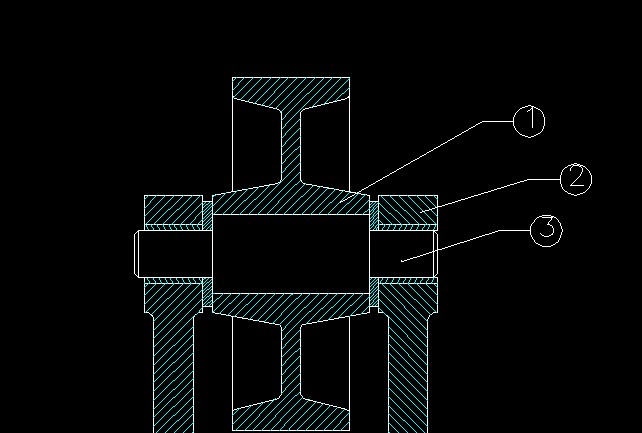
1.使用CAD軟甲打開一張有三個及以上多重引線的圖紙;
2.點擊菜單欄中的【特性】→【多重引線】→【對齊方式】,激活多重引線對齊命令;
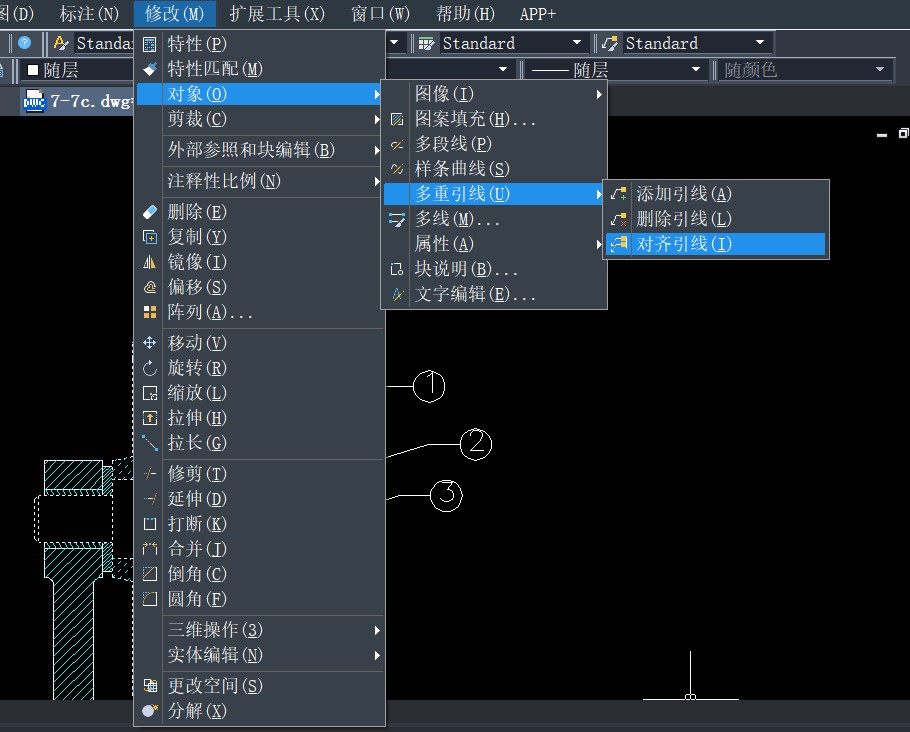
3.根據命令欄提示進行操作,該命令在默認情況下需要選擇一個對齊對象后,通過移動鼠標選擇放置位置,將多個引線對齊在同一直線上;
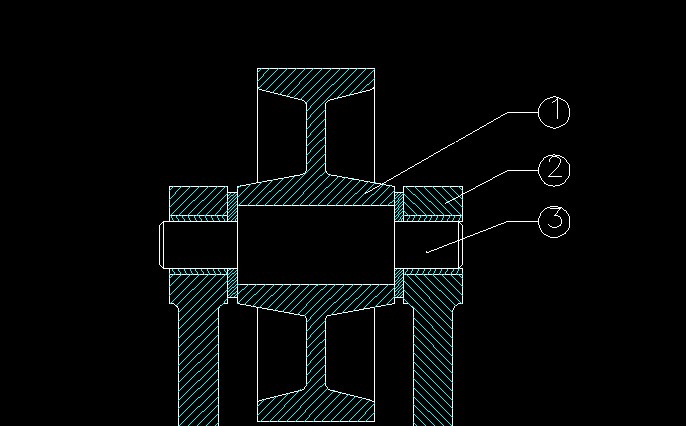
4.除默認方法外,我們還可以再命令行中輸入【O】打開更多設置菜單,此處以【指定間距】為例,打開菜單后,輸入【S】選擇以【指定間距】的方式將多重引線對齊,輸入間距【20】,后選擇要對齊到的多重引線,這里我們選擇①號引線作為對齊引線,最后指定引線放置方向即可。

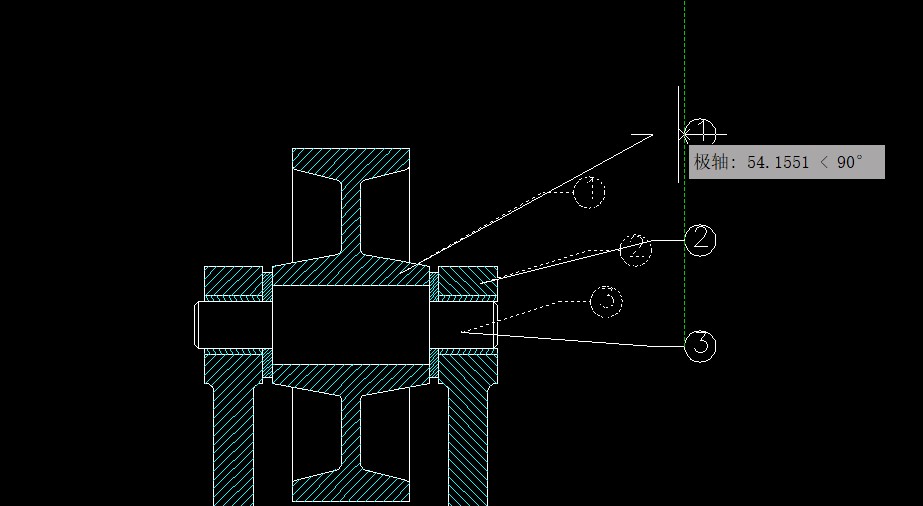
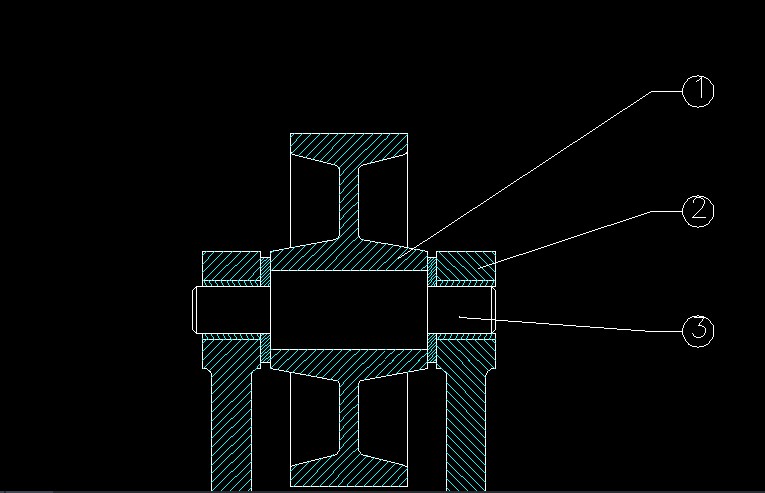
以上就是多重引線的對齊方法啦,你學會了嗎?
推薦閱讀:正版CAD
推薦閱讀:CAD下載
·中望CAx一體化技術研討會:助力四川工業,加速數字化轉型2024-09-20
·中望與江蘇省院達成戰略合作:以國產化方案助力建筑設計行業數字化升級2024-09-20
·中望在寧波舉辦CAx一體化技術研討會,助推浙江工業可持續創新2024-08-23
·聚焦區域發展獨特性,中望CAx一體化技術為貴州智能制造提供新動力2024-08-23
·ZWorld2024中望全球生態大會即將啟幕,誠邀您共襄盛舉2024-08-21
·定檔6.27!中望2024年度產品發布會將在廣州舉行,誠邀預約觀看直播2024-06-17
·中望軟件“出海”20年:代表中國工軟征戰世界2024-04-30
·2024中望教育渠道合作伙伴大會成功舉辦,開啟工軟人才培養新征程2024-03-29
·玩趣3D:如何應用中望3D,快速設計基站天線傳動螺桿?2022-02-10
·趣玩3D:使用中望3D設計車頂帳篷,為戶外休閑增添新裝備2021-11-25
·現代與歷史的碰撞:阿根廷學生應用中望3D,技術重現達·芬奇“飛碟”坦克原型2021-09-26
·我的珠寶人生:西班牙設計師用中望3D設計華美珠寶2021-09-26
·9個小妙招,切換至中望CAD竟可以如此順暢快速 2021-09-06
·原來插頭是這樣設計的,看完你學會了嗎?2021-09-06
·玩趣3D:如何巧用中望3D 2022新功能,設計專屬相機?2021-08-10
·如何使用中望3D 2022的CAM方案加工塑膠模具2021-06-24
·CAD粘貼Excel表格時怎么調整字體大小2021-05-07
·CAD全局比例調整技巧2020-04-17
·CAD如何按照比例縮放五邊形?2020-03-26
·CAD中如何光滑地連接線段?2024-02-23
·在CAD中如何繪制等邊三角形的內切圓?2022-05-18
·CAD怎么畫角度斜線2017-05-18
·CAD旋轉網格工具怎么畫圖2018-12-20
·CAD巧刪重復對象2020-01-07














